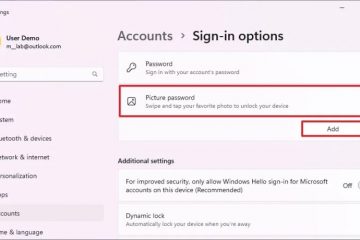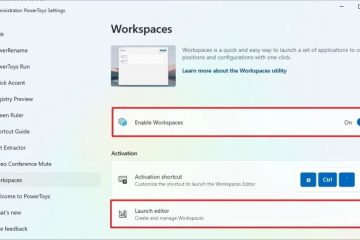So entfernen Sie Ihren Verlauf und Ihre Beobachtungsliste aus Amazon Prime Video
[eingebetteter Inhalt]
Gerätelinks
Amazon Prime Video verbessert seinen Service kontinuierlich und bietet neue Funktionen und Produkte zur Verbesserung Erfahrung. Sie können Ihre Lieblingssendungen oder-filme auf einem Chromecast, Fire TV Stick, PC usw. ansehen. Tablet oder Smartphone. Sie können Ihrem Konto zwar Profile hinzufügen (auf ausgewählten Geräten), sodass jedes Haushaltsmitglied über einen eigenen „personalisierten“ Bereich verfügt, andere können jedoch weiterhin Ihr Profil verwenden und Ihren Beobachtungsverlauf und Ihre Beobachtungsliste anzeigen. Dieses Szenario ist auf die Verwendung eines solchen zurückzuführen Konto für mehrere Profile.
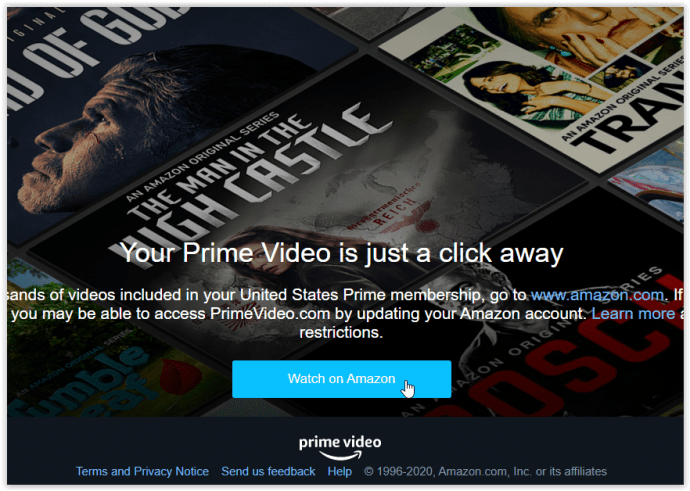
In diesem Artikel erfahren Sie, wie Sie Videos und Daten aus Ihrem Abschnitt „Als nächstes ansehen“, Ihrem Beobachtungslistenabschnitt und Ihrem Verlauf löschen. Das spielt keine Rolle Egal, ob Sie verbergen möchten, wie viel „America’s Next Top Model“ Sie gesehen haben, oder Sendungen entfernen möchten, die Ihre Freunde und Familie auf dem Konto angesehen haben. Sie erfahren, wie Sie Elemente aus Ihrem Amazon Prime Video-Anzeigeverlauf und „Als Nächstes ansehen“ löschen Abschnitt auf der Hauptseite. So geht’s.
Entfernen „Nächste Artikel ansehen“ aus Amazon Prime Video
Die Kategorie Als Nächstes ansehen finden Sie auf der Seite
Glücklicherweise ist das Entfernen von Videos aus dem Abschnitt „Als nächstes ansehen“ der Website oder App sehr einfach. Öffnen Sie die Windows 10 Prime Video-App und fahren Sie mit Schritt 2 fort oder greifen Sie auf Ihr Amazon Prime-Konto in einem Browser und klicken Sie dann auf die Schaltfläche Auf Amazon ansehen, um Ihre Prime-Startseite anzuzeigen. Klicken Sie im Abschnitt Nächstes ansehen auf den blauen Link Bearbeiten oben rechts im verschiebbaren Karussell. Ein großes, eingekreistes X erscheint in der Mitte jedes Miniaturbilds im verschiebbaren Karussell. Klicken Sie bei jedem Titel, den Sie entfernen möchten, auf das X und dann oben rechts auf Fertig. Der Abschnitt Weiter ansehen auf Ihrem Auf der Startseite und auf allen Kategorien-Seiten werden die Titel, die Sie gerade entfernt haben, nicht mehr angezeigt. Wenn Sie sich eine Sendung in der Zukunft ansehen, wird sie natürlich wieder auf der angezeigt Liste. Sie müssen sich keine Sorgen machen, da Sie es wieder entfernen können, indem Sie die oben genannten Schritte ausführen. Sie können auch die Beobachtungsliste Elemente mit den gleichen Verfahren wie oben, außer dass Sie auf die Registerkarte Meine Sachen statt auf die Registerkarte Startseite klicken. Wenn Sie mit der Maus über ein Element fahren, wird ein Entfernungssymbol angezeigt, das wie ein Notizblock mit einem Häkchen aussieht. Klicken Sie auf das Notizblocksymbol Aus der Beobachtungsliste entfernen, um die gewünschten Elemente aus der Beobachtungsliste zu entfernen. Mobile Benutzer können diese Schritte befolgen, um Inhalte aus ihrem Watch Next zu entfernen Ordner. Starten Sie die Prime Video-App von Ihrem iOS-oder Android-Gerät aus. Halten Sie im Abschnitt Weiter ansehen die Elemente gedrückt, die Sie aus der Liste löschen möchten. Wählen Sie im Popup-Menü Dieses Video ausblenden für Android oder Nicht interessiert für iOS. Löschen des Beobachtungslisten-Elemente in der Android-oder iOS-Prime-Video-App verwenden den gleichen Vorgang wie oben zum Löschen von Als Nächstes ansehen-Elementen, außer dass Sie zu Meine Sachen > Beobachtungsliste navigieren > und klicken Sie auf das Symbol vertikale Auslassungspunkte (3 Punkte). Wählen Sie Aus der Beobachtungsliste entfernen. Scrollen Sie auf der Startseite der App nach unten zu dem Artikel, den Sie entfernen möchten, unter Weiter ansehen und klicken Sie auf der Roku-Fernbedienung auf die Schaltfläche *. Scrollen Sie von hier aus nach oben und wählen Sie Aus Liste entfernen aus der Liste der Optionen. Wie bei den meisten anderen Geräten ist es auch auf einem Roku-Gerät ganz einfach, eine Sendung oder einen Film aus Ihrer Beobachtungsliste zu entfernen. Prime verwendet Ihre Verlauf, um Empfehlungen abzugeben und Ihr Erlebnis zu personalisieren. Wenn andere Personen Ihr Konto nutzen, werden auch deren Aktivitäten gespeichert. Ihre vorherigen Ansichten werden nicht für eine bestimmte Kategorie verwendet, insbesondere da Prime keinen Verlaufsbereich in der Benutzeroberfläche hat, sondern nur den Abschnitt Nächstes ansehen, der teilweise angesehene Inhalte wie Staffeln, Filme usw. von Fernsehsendungen verwaltet Dokumentationen. Wenn Sie Löschungen später rückgängig machen möchten, bleibt Ihr Wiedergabeverlauf in Amazon Prime Video dennoch erhalten, wenn Sie ihn löschen. Amazon hat weiterhin Zugriff auf die Informationen für die zukünftige Verwendung, falls Sie sich entscheiden, Ihre Aktionen rückgängig zu machen und Ihre Auswahl weiterhin zu personalisieren und Ihr Erlebnis zu verbessern. Der Verlauf unterscheidet sich von der Kategorie „Nächstes ansehen“. Der Vorgang zum Löschen angesehener Primed Video-Titel ist derselbe, unabhängig davon, ob Sie über iOS, Android, die Windows 10-App darauf zugreifen oder einen Browser verwenden. Tatsächlich kann Ihr Prime Video-Verlauf nur über Ihr Konto in einem Browser gelöscht werden, aber Sie können auf diese Option auch über die Apps zugreifen. Ganz gleich, aus welchem Grund Sie den Amazon Prime-Verlauf löschen möchten, hier finden Sie ihn So geht’s über die Windows 10-, iOS-, Android-Apps und die Website. Der Prime-Verlauf ist eine Liste von Sendungen und Filmen Du hast es schon einmal gesehen. Wenn Sie es in der Windows 10-App entfernen möchten, gehen Sie wie folgt vor: Klicken Sie in der Windows 10-App auf das Zahnradsymbol in der unteren linken Ecke, um die Kontoeinstellungen zu öffnen. Für Browser gehen Sie zu Schritt 3. Klicken Sie im Menü Kontoeinstellungen auf Mein Konto, um die Website zu öffnen. Die Webseite (für den Zugriff auf Ihr Konto) ist die einzige Möglichkeit, Ihren Verlauf zu bearbeiten. Klicken Sie unter Konto und Einstellungen auf die Registerkarte Aktivität. Klicken Sie auf Wiedergabeverlauf anzeigen. Um ausgewählte Verlaufselemente zu entfernen, klicken Sie auf Dieses ausblenden. Das Video verschwindet aus der Liste. Beachten Sie, dass Sie Ihren Verlauf nicht wirklich vollständig löschen, sondern ihn ausblenden. Amazon verfügt immer noch über eine Aufzeichnung dessen, was Sie gesehen haben. Zumindest verbirgt es es vor anderen oder hilft, Ihre Liste zu reduzieren. Sie können Löschungen rückgängig machen, indem Sie unter Wiedergabeverlauf auf Versteckte Videos klicken, wie in Schritt 4 oben gezeigt. Die Amazon Prime-App für Android-und iOS-Smartphones und-Tablets bietet keine Möglichkeit, Ihren Verlauf zu löschen und leitet Sie über keine Optionen zu einem Browser weiter. Allerdings , können Sie Ihren Suchverlauf löschen. Öffnen Sie die Prime Video-App auf Ihrem iOS-oder Android-Gerät und tippen Sie dann auf Meine Sachen im unteren rechten Bereich. Tippen Sie auf das Zahnradsymbol im oberen rechten Bereich, um die Prime Video-Einstellungen zu starten. Wählen Sie Videosuchverlauf löschen. Gehen Sie zur Amazon Prime Video-Website und melden Sie sich bei Ihrem Konto an. Klicken Sie auf das kleine Zahnradsymbol in der oberen rechten Ecke der Seite und wählen Sie Einstellungen aus dem Dropdown-Menü. Melden Sie sich erneut an, wenn Sie dazu aufgefordert werden, klicken Sie dann auf Wiedergabeverlauf und wählen Sie Film/Episoden aus Wiedergabeverlauf löschen. Das Video wird umgehend angezeigt verschwindet von der Seite und Sie sehen eine Meldung, die die Entfernung aus Ihrem Wiedergabeverlauf bestätigt. Durch das Löschen des Amazon Prime Video-Verlaufs von der Website werden auch die Elemente aus der Liste Als Nächstes ansehen Liste auf der Hauptseite und kümmert sich dabei um beide Bereiche gleichzeitig. Wenn Sie die angesehenen Videos weiterhin zur späteren Bezugnahme in Ihrem Verlauf behalten möchten, können Sie die ersten Schritte in diesem Artikel befolgen Löschen Sie Elemente aus Ihrer Liste Als Nächstes ansehen. Durch diesen Vorgang werden Videos und Sendungen aus Ihrem Abschnitt „Als Nächstes ansehen“ entfernt und gleichzeitig in Ihrem Verlauf zum späteren Nachschlagen gespeichert. Eine letzte Sache, die Sie beachten sollten, ist, dass gelöschte Sendungen und Filme immer noch in beide Bereiche wieder eingefügt werden können, wenn dasselbe Video erneut angesehen wird, beispielsweise eine Fernsehserie, oder wenn Sie sich dafür entscheiden, Ihre Löschungen wiederherzustellen. Wir haben in diesem Abschnitt einige weitere Informationen eingefügt, die Ihnen helfen sollen, die Kontrolle über Ihr Prime Video-Konto zurückzugewinnen. Möglicherweise haben Sie eine Fernsehsendung oder einen Film nur teilweise angesehen, oder vielleicht verfügen Sie über zu viele Daten in diesem Bereich. Möglicherweise möchten Sie auch bestimmte Videos löschen, die sich darauf auswirken, wie Amazon Ihr Erlebnis personalisiert. Unabhängig davon besteht der Hauptgrund möglicherweise darin, zu verhindern, dass andere Profilbenutzer sehen, was Sie gesehen haben oder sehen möchten. Theoretisch dient die Kategorie Weiter ansehen Ihrer Bequemlichkeit. Damit können Sie Ihre Sendungen und Filme mit nur wenigen Klicks dort fortsetzen, wo Sie aufgehört haben. Ohne den Abschnitt Als nächstes ansehen müssten Sie nach der Sendung suchen Wählen Sie manuell die Staffel aus dem Dropdown-Menü aus und scrollen Sie dann auf der Seite nach unten, um die nächste Folge zu finden. Nächste Folge ansehen-Elemente helfen Ihnen dabei, schnell etwas zu finden, das Ihnen Spaß macht mehr zu bieten. Andere Personen, die dasselbe Konto verwenden, können jedoch genauso leicht sehen, was Sie gesehen haben, und Sie können auch sehen, was andere Personen auf Ihrem Konto gesehen haben, was ärgerlich sein oder Ihre Privatsphäre beeinträchtigen kann. Um Ihren Verlauf oder Ihre Beobachtungsliste aus Amazon Prime Video zu entfernen, müssen Sie nur ein paar Schaltflächen und Tasten anklicken. Egal, ob Sie Ihre Inhalte aufräumen oder eine Sendung entfernen, die Ihnen nicht gefallen hat, jetzt können Sie dies auf jedem Gerät erledigen. Was war der Grund, warum Sie Inhalte entfernt haben? Wie oft löschen Sie Ihre Beobachtungsliste und Ihren Verlauf? Lassen Sie es uns unten wissen. Haftungsausschluss: Einige Seiten dieser Website können einen Affiliate-Link enthalten. Dies hat keinerlei Auswirkungen auf unsere Redaktion.Amazon Prime „Nächste Elemente ansehen“ aus einem Browser oder Desktop entfernen
Prime Video-Beobachtungslistenelemente aus dem Browser oder Desktop löschen
Amazon Prime Watch Next-Elemente aus der Android-oder iOS-App entfernen
Amazon Prime Watchlist-Elemente in der Android-oder iOS-App entfernen
Amazon Prime entfernen und weiterhin Artikel auf einem Roku-Gerät ansehen
Angesehene Geschichte von Amazon Prime Video entfernen
Amazon Prime-Verlauf in der Windows 10-App löschen
Löschen des Amazon-Videoverlaufs aus Android und iOS
Löschen des Amazon-Videoverlaufs über einen Browser
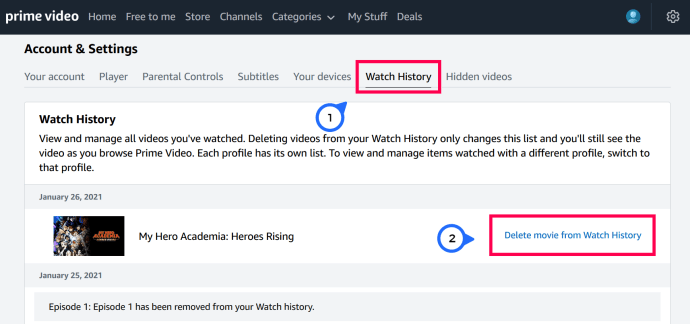
FAQs
Warum sollte ich Videos in meinem Verlauf auf Prime Video löschen?
Warum sollte ich „Nächste Artikel ansehen“ in Amazon Prime Video löschen?
Prime Video-Verlauf entfernt
An jemanden senden
Fehlendes Gerät